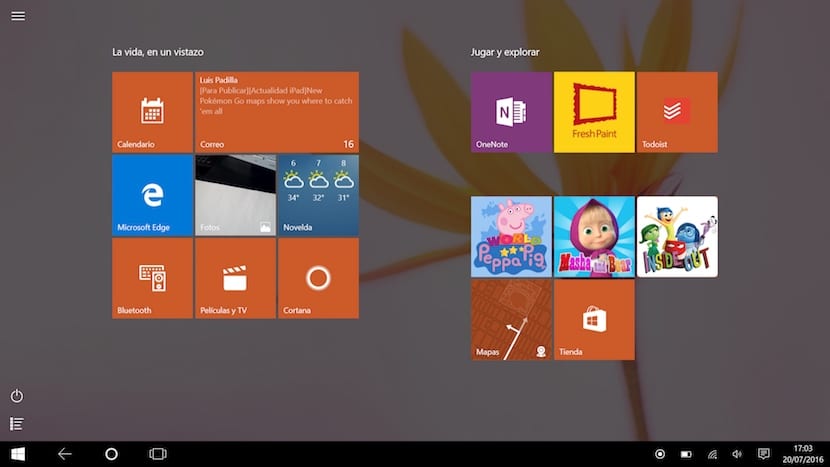
創意者更新已覆蓋許多計算機,這使得 Windows 10 用戶可以進一步自定義我們的操作系統。 與 Windows 10 第一個版本一樣,通過 Creators Update,我們可以進一步自定義操作系統的開始菜單。
在這種情況下,已經存在 擁有活動文件夾的可能性,移動設備具有的功能,我們可以將其應用到開始菜單中,在較小的空間內發揮更多功能。
實時文件夾是一項新功能,使我們能夠 Windows 10 開始菜單的動態磁貼空間內有許多應用程序。 這很有用,因為我們不需要增加“開始”菜單的大小,但我們可以像往常一樣在同一空間中完成此操作。 具有與 Windows 8 菜單相同的功能,但不佔據整個屏幕。
實時文件夾是 Windows for mobile 已有的功能
要做到這一點 我們只需標記一個活動圖塊並將其拖動到另一個活動圖塊,這將創建活動文件夾。 現在我們只需要修改大小,這是一個重要的元素,因為有了適當的大小,我們就可以在不增加圖塊大小的情況下看到有哪些應用程序。
因此,要修改大小,我們只需右鍵單擊,就會打開一個補充菜單。 在此菜單中,我們選擇尺寸選項並根據我們的喜好進行自定義。
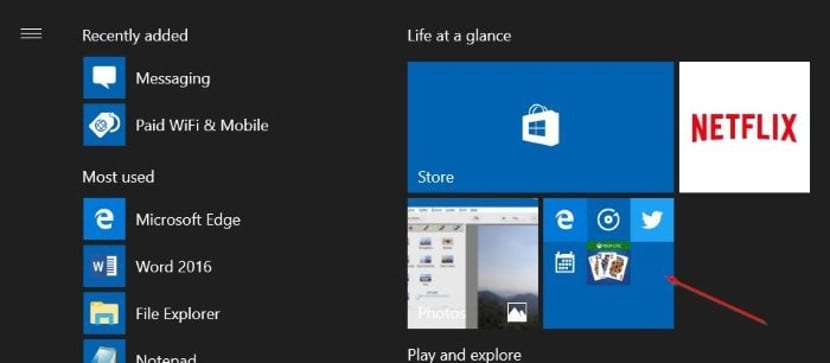
如果我們不喜歡創建的活動文件夾, 要刪除它,我們只需將每個應用程序拖出文件夾即可 居住。 簡單而快速的事情。
許多用戶在使用 Windows 10 開始菜單時遇到的問題之一是由於動態磁貼而導致菜單太寬,現在由於創作者更新和動態文件夾,這不再是問題。